اگر آپ غلطی سے گوگل کیپ میں کوئی جملہ یا پیراگراف حذف کرتے ہیں، تو "Undo" فیچر ہمیشہ مدد کے لیے موجود ہوتا ہے۔

ان لوگوں کے لیے جو اس خصوصیت کے کام کرنے کے طریقہ سے ناواقف ہیں، پریشان نہ ہوں - ہم نے آپ کو کور کر لیا ہے۔ اس آرٹیکل میں، ہم آپ کو گوگل کیپ میں اس خاص ایڈیٹ فنکشن کے فوائد اور خامیاں دکھانے جا رہے ہیں۔ اس کے علاوہ، ہم اس انتہائی موثر ایپ میں ترمیم کی چند دیگر خصوصیات کی نشاندہی کریں گے۔
Google Keep میں "Undo" اور "Redo" فنکشن
اگر آپ Google Keep اور اس کے تمام حیرت انگیز امکانات کے لیے نسبتاً نئے ہیں، تو شاید آپ کو معلوم نہیں ہوگا کہ اس میں ضروری ترمیمی فنکشن کی کمی تھی۔
اگرچہ گوگل کیپ کا بنیادی مقصد نوٹ لینا اور متن کو ہینڈل کرنا ہے، لیکن "انڈو" فنکشن وہاں نہیں تھا۔
ہر بار جب آپ نے غلطی کی، آپ اسے فوری طور پر "واپس نہیں لے سکتے"۔ اور اگر آپ گوگل ڈاکس یا مائیکروسافٹ ورڈ استعمال کرنے کے عادی تھے، تو آپ ایک ناخوشگوار حیرت میں مبتلا تھے۔
کچھ سال پہلے، گوگل نے اپنے گوگل کیپ صارفین کی شکایات سنیں اور اس انتہائی ضروری فیچر کو شامل کیا۔ سب سے پہلے، موبائل ایپ پر، پھر گوگل کیپ ویب پورٹل میں بھی۔
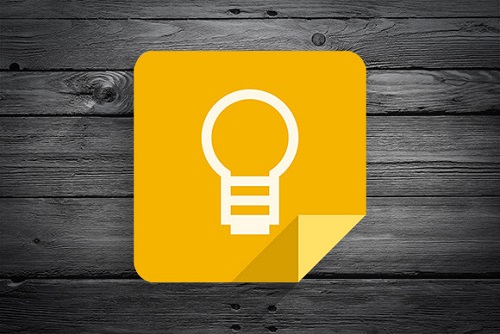
یہ نوٹس لینے کو زیادہ موثر بناتا ہے۔
آپ کو صرف اس بات کا احساس ہے کہ جب "Undo" فنکشن موجود نہیں ہے تو یہ کیوں ضروری ہے۔ اور گوگل کیپ نے اس بات کو یقینی بنایا کہ آپ کے ہر نوٹ پر "Undo" اور "Redo" دونوں آئیکنز مرکزی ٹول بار پر موجود ہیں۔
وہ بالکل ویسا ہی نظر آتے ہیں جیسا کہ وہ کسی بھی سافٹ ویئر میں دیکھتے ہیں جس میں یہ خصوصیت ہے، خم دار تیر بائیں اور دائیں طرف۔ اور اگر آپ یہ نہیں دیکھتے ہیں کہ بڑا سودا کیا ہے، تو درج ذیل منظر نامے کا تصور کریں۔
آپ پورا ہفتہ اپنی کرنے کی فہرست پر کام کر رہے ہیں۔ اور جب آپ کا کام تقریباً مکمل ہو جاتا ہے، تو آپ کی بلی اچانک کی بورڈ پر چل پڑتی ہے، اور فہرست کا آدھا حصہ ختم ہو جاتا ہے۔
اگر "انڈو" ترمیم کی خصوصیت نہیں تھی، تو آپ کو دوبارہ شروع کرنا پڑے گا۔ لیکن صرف ایک کلک سے، آپ فہرست سے گمشدہ اشیاء کو واپس لا سکتے ہیں۔

Google Keep میں ترمیم کی حدود کو کالعدم کریں۔
گوگل کیپ کے بارے میں بہت سے صارفین کو پسند کی جانے والی چیزوں میں سے ایک یہ ہے کہ یہ کلاؤڈ بیسڈ ہے، اور آپ کو اپنے نوٹس تک رسائی حاصل کرنے کے بارے میں فکر کرنے کی ضرورت نہیں ہے۔
اس کے علاوہ، آپ اسے آسانی سے دیگر Google ایپس کے ساتھ ضم کر سکتے ہیں۔ مسئلہ یہ ہے کہ آن لائن سٹوریج کی خصوصیت کے ساتھ بھی، Google Keep واقعی ترمیم کی تاریخ میں بہت زیادہ بصیرت پیش نہیں کرتا ہے۔ اور یہ "Undo" اور "Redo" فنکشنز کے ساتھ بہت واضح ہو جاتا ہے۔
اس کا مطلب ہے کہ سیشن کے فعال ہونے کے دوران ہی آپ اپنے نوٹس کو کالعدم کر سکتے ہیں۔ ایک بار جب آپ نوٹ درج کریں یا بند کریں کو دبائیں، آپ واپس نہیں جا سکتے اور کسی بھی قدم کو کالعدم نہیں کر سکتے۔ اور Google Drive نے آپ کے Google Keep نوٹ کا کوئی سابقہ ورژن محفوظ نہیں کیا ہے۔

تاہم، آپ یہ دیکھ سکیں گے کہ آخری ترمیم کب ہوئی تھی۔ آپ کے Google Keep نوٹ کے نیچے دائیں کونے میں، آپ کو "ترمیم شدہ" ٹیگ اور آخری ترمیم کا وقت اور تاریخ کا ڈاک ٹکٹ نظر آئے گا۔

اگر آپ جاننا چاہتے ہیں کہ نوٹ کب بنایا گیا تھا، تو اپنے کرسر کے ساتھ "ترمیم شدہ" ٹیگ پر ہوور کریں، اور دوسرا وقت اور تاریخ ظاہر ہو جائے گی۔
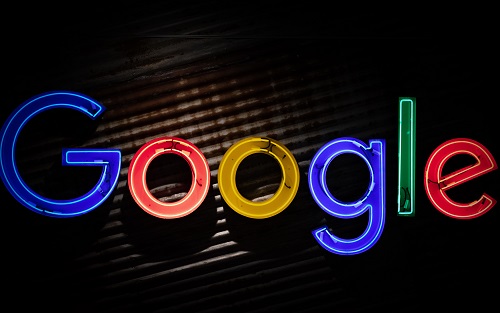
کیا آپ گوگل کیپ لیبلز میں ترمیم کر سکتے ہیں؟
ایک خصوصیت جو آپ کو اپنے Google Keep نوٹس کو منظم کرنے میں مدد کرتی ہے وہ لیبل ہیں۔ Google Keep آپ کو ان میں سے 50 تک رکھنے دیتا ہے۔ لیبلز آپ کے نوٹس کی درجہ بندی کرنے کا ایک طریقہ ہیں۔
آپ اسے رنگ کے ساتھ بھی کر سکتے ہیں، لیکن لیبل شاید زیادہ موثر طریقہ ہیں۔ آپ اپنے لیبلز کو جو چاہیں نام دیں، اور وہ لیبل آپ کے نوٹس کے نیچے بائیں کونے میں ظاہر ہوگا۔
آپ سوچ سکتے ہیں کہ کیا گوگل کیپ میں لیبل کا نام تبدیل کرنا ممکن ہے؟ جواب ہاں میں ہے، اور اس میں صرف چند کلکس لگیں گے:
- گوگل کیپ کھولیں اور اسکرین کے بائیں جانب پینل پر جائیں۔

- "لیبلز میں ترمیم کریں" کو منتخب کریں۔

- جس لیبل میں آپ ترمیم کرنا چاہتے ہیں اس کے آگے پنسل آئیکن پر کلک کریں۔

- نئے لیبل کا نام درج کریں اور پھر "ہو گیا" کو منتخب کریں۔

آپ کو بس اتنا ہی کرنے کی ضرورت ہے۔ اور آپ اس عمل کو جتنی بار چاہیں دہرا سکتے ہیں۔ اگر آپ فیصلہ کرتے ہیں کہ اب آپ کو کوئی مخصوص لیبل استعمال کرنے کی ضرورت نہیں ہے، تو لیبل کے نام کے بائیں جانب کوڑے دان کے آئیکن پر کلک کریں۔

Google Keep Undo Edit کی تعریف کرنا
Google Keep "Undo" ترمیم کی خصوصیت سے کہیں زیادہ عرصے سے موجود ہے۔ یہی وجہ ہے کہ کچھ صارفین اس سے واقف بھی نہیں ہیں۔ "دوبارہ کریں" کی خصوصیت آپ کو اپنا خیال بدلنے دیتی ہے اگر آپ "انڈو" کے ساتھ بہت جلدی کرتے ہیں – تو آئیے اسے نظرانداز نہ کریں۔
بس ذہن میں رکھیں کہ آپ اپنا نوٹ بند کرنے کے بعد Google Keep سے ترمیمی ورژن کی تاریخ کو محفوظ نہیں کر پائیں گے۔ آپ کو صرف آخری ترمیم شدہ ٹیگ کے ساتھ چھوڑ دیا جائے گا۔
آپ کو گوگل کیپ میں "انڈو" ترمیم کو کتنی بار استعمال کرنے کی ضرورت ہے؟ ہمیں نیچے تبصرے کے سیکشن میں بتائیں۔













